Winamp官方版播放器使用教程
时间:2021-01-02 11:12:00 作者:无名 浏览量:53
Winamp官方版播放器是一款非常优秀简经典的音乐播放器,Winamp官方版播放器支持MOD、S3M、MP3、MP2、MTM、ULT,XM、IT、669、CD-Audio、Line-In、WAV、VOC 等多种音频格式,Winamp还可以用来播放音乐文件和视频,支持皮肤下载和更换,界面自由定制等,全新的解码引擎、大量先进的媒体库、占用内存更少,Winamp已经逐渐成为一个专业的媒体播放平台,需要的朋友就来下载体验吧,小编下面给大家说说怎么使用吧,希望可以帮助到大家。

Winamp软件功能:
1.最小化Winamp时不要占用任务栏空间
我们都知道,通过单击Winamp主窗口右上方的最小化按钮,可以将Winamp最小化为任务栏上的按钮。 如果此时您的计算机打开了许多窗口,则您不希望Winamp占用任务栏上的空间。 单击Winamp主窗口右上角的最小化按钮时,可以按住键盘上的“ Shift”键。 这样,Winamp将被最小化到任务栏右侧的系统托盘,以形成一个图标,而不会占用上方列中的任务空间。
2.Winamp的高级播放技巧
我们通常使用Winamp在家里或公司里听音乐,我们不需要高级技能。 如果您正在使用Winamp在大酒店或其他更正式的场合中播放背景音乐,则需要使用Winamp的高级播放功能。
在Winamp主菜单中单击“播放”-“高级播放”,您可以看到三个高级播放选项。
3.用好Winamp的“通告”功能
Winamp带有“通知”功能,但默认情况下未选中它。 什么是“公告”? 每当播放新的MP3歌曲时,屏幕右下角都会出现一个提示,指出MP3的时间,艺术家和专辑名称。
如何打开“通知”功能? 打开Winamp的“配置”对话框,选择“选项”(设置)选项卡,在选项卡的左侧选择“通知”,然后在右侧选择“始终显示”。 打开Winamp的“通知”功能。
4.取消Winamp的“始终位于顶部”选项
默认情况下,Winamp窗口始终位于其他窗口的前面。 如果其他窗口与Winamp窗口重叠,请单击其他窗口,而Winamp窗口仍将位于其他窗口的前面。 对于此功能,某些朋友可能会觉得不方便,并希望将其取消。 该方法非常简单,在Winamp主菜单中单击“选项”,然后删除“始终在顶部”前面的复选标记。
Winamp软件特色:
支持格式
Winamp支持多种音频格式的播放,包括MP3,MP2,MIDI,MOD,AAC,FLAC,Ogg,WAV,WMA等,并且是Windows平台上默认情况下首个支持Ogg的播放软件。
媒体库
当用户安装Winamp软件时,该软件将检索用户系统中的媒体文件并将其自动添加到媒体库中,从而支持Unicode文件名和Unicode元数据。
增加专辑封面和音轨标签
Winamp允许用户取用专辑封面,并且在添加至媒体数据库之前会通知用户进行确认操作,自动音轨标签功能可自动分析音频信息,和获取其ID2和ID3元数据。
播客功能支持;便携式媒体播放器支持
Winamp还可被用作RSS媒体聚合器,并提供播客功能支持;Winamp对一些便携式媒体播放器提供扩展支持,并且包括USB存储设备。比如同步iPod中不受保护的音乐文件。
媒体监视;远程控制
Winamp内置媒体监视功能,方便用户浏览和标签音乐博客,并自动提供从彼处流和下载MP3文件的功能;Winamp内置远程控制功能,方便用户对互联网上其它电脑内不受保护的音乐文件进行远程回放,可根据带宽调整比特率,并且可由Wii、PS3、Xbox或手机进行控制。
Winamp使用方法:
1、打开Winamp播放器,点击向媒体库添加媒体。
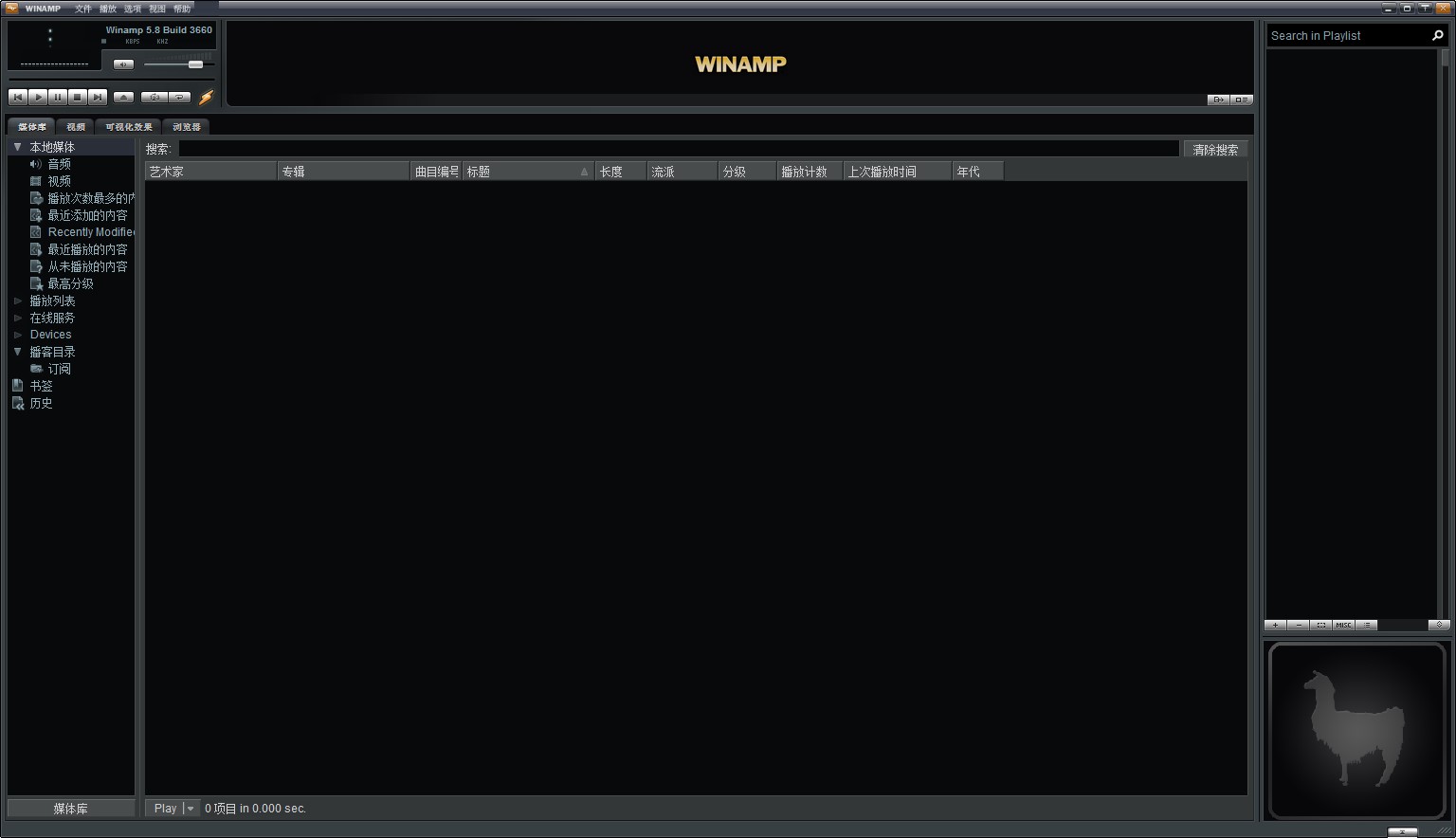
Winamp官方版播放器使用教程图2
2、找到存放MP3文件夹,打开即可播放。
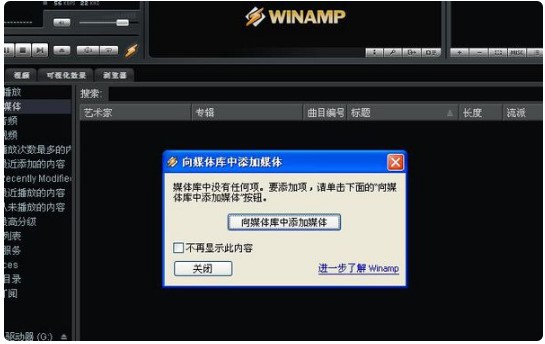
Winamp官方版播放器使用教程图3
Winamp 5.8.3660 官方版
- 软件性质:国外软件
- 授权方式:免费版
- 软件语言:英文
- 软件大小:10865 KB
- 下载次数:4649 次
- 更新时间:2021/1/2 1:17:07
- 运行平台:WinAll...
- 软件描述:Winamp是一个非常著名的高保真的音乐播放软件。支持MP3,MP2,MOD,S... [立即下载]
相关资讯
相关软件
电脑软件教程排行
- 破解qq功能和安装教程
- 怎么将网易云音乐缓存转换为MP3文件?
- 比特精灵下载BT种子BT电影教程
- 微软VC运行库合集下载安装教程
- 土豆聊天软件Potato Chat中文设置教程
- 怎么注册Potato Chat?土豆聊天注册账号教程...
- 浮云音频降噪软件对MP3降噪处理教程
- 英雄联盟官方助手登陆失败问题解决方法
- 蜜蜂剪辑添加视频特效教程
- 比特彗星下载BT种子电影教程
最新电脑软件教程
- 360安全桌面官方下载
- 360杀毒软件功能介绍及常见问题解答
- 720图片恢复安装教程介绍
- Iduel官方下载
- Qq旋风特色及安装教程
- 阿里旺旺插件安装教程和功能介绍
- 爱数备份使用教程及软件特点
- 高品质dj音乐盒软件简介及常见问题解答
- 中国农业银行网银助手下载使用教程
- 格式工厂安装步骤及常见问题解答
软件教程分类
更多常用电脑软件
更多同类软件专题











